Как создать бронирование на физическое лицо

Шаг 1: Выбор отеля и даты
Выберите вашу гостиницу из списка и перейдите в сетку бронирования. В календаре в правом верхнем углу выберите интересующие даты бронирования, чтобы узнать, какие номера свободны на нужный вам период.
Шаг 2: Выбор номера
Протяните курсор по сетке бронирования, выбрав подходящий номер. Зажмите левую кнопку мыши и отпустите, когда выделите необходимый период - так вы создадите новое бронирование.
Шаг 3: Обновление дат проживания
При необходимости, вы можете обновить даты проживания внутри карточки или добавить ранний заезд, если это возможно для данного номера.
Шаг 4: Временное бронирование
Так вы создали временное бронирование, которое удалится через 15 минут, если не указаны обязательные данные:
- Источник бронирования
- Данные первого гостя или организатора
- Тип кровати, если эта категория номера допускает выбор
Шаг 5: Указание данных гостя
При общении с гостем вам необходимо выяснить, для кого он бронирует номер. Если гость планирует проживать лично, то выберите пункт «бронь на себя» и внесите данные в блок «гости». Начните заполнение с номера телефона - если его владелец уже проживал в ваших отелях, система найдет его в списке и сама заполнит оставшиеся поля.
Если гость бронирует для другого человека, выберите «бронь на другое лицо». В этом случае список гостей будет не обязательным, но появятся новые поля для внесения данных организатора бронирования.
Если гость бронирует для другого человека, выберите «бронь на другое лицо». В этом случае список гостей будет не обязательным, но появятся новые поля для внесения данных организатора бронирования.
Шаг 6: Уточнение пожеланий гостя
Уточните пожелания гостя и при необходимости уточните тип кровати, добавьте дополнительное место, ребенка и нужное количество детских кроваток.
Шаг 7: Добавление дополнительных услуг
Теперь добавим дополнительные услуги во вкладке «Услуги и питание». Если гости хотят приобрести питание на весь период проживания и для всех гостей, то выберите пункт «номер» или «все номера брони», если в вашем бронировании больше одного номера. Если необходимо определенное количество завтраков или других видов питания, то укажите нужное число с помощью кнопок + и -. Подтвердите действие, нажав на кнопку "сохранить"
Шаг 8: Внесение дополнительных параметров
У вас есть возможность внести дополнительные параметры через специальное меню. Например, вы можете закрепить конкретный номер для гостя, отметив пункт «не перемещать». С этой отметкой бронь нельзя будет перенести по сетке.
Если в номере будут проживать сотрудники или гости с животными - отметьте одноименные пункты.
Если в номере будут проживать сотрудники или гости с животными - отметьте одноименные пункты.

Шаг 9: Установка сроков и суммы оплаты
Сроки и суммы оплаты брони устанавливаются автоматически на основе заданного графика оплат. График оплат устанавливает управляющий для всех новых бронирований, вам не придется делать это самостоятельно для каждой новой брони. Если вам нужно установить индивидуальный график оплат, то это можно сделать в финансовом блоке в верхней части карточки.

Шаг 10: Проверка и сохранение бронирования
Проверьте правильность введенных данных и сохраните бронирование, нажав на иконку дискеты.

Шаг 11: Отправка подтверждения
Выберите, кому из гостей или организаторов отправить подтверждение бронирования, а также на каком языке придет подтверждение. Отправленное сообщение дублируется на вашу рабочую почту, указанную в учетной записи, под которой вы зашли в систему.
Шаг 12: Печать закрывающих документов
Если гостю после проживания требуются закрывающие документы, то в карточке бронирования нажмите на иконку принтера. Перейдите во вкладку «Отчет о проживании», укажите компанию, оказывающую услуги и выберите кассу.
Отметьте необходимые пункты: распечатать документы с печатью и подписью и включить ли дополнительные услуги, которыми воспользовался гость во время проживания в закрывающий документ. Вы можете распечатать документ, чтобы передать гостю лично в руки, скачать отчет в текстовом формате для дальнейшего редактирования или пересылки, либо отправить документы на почту, указанную организатором. Можно отправить документ на почту, указанную в бронировании, нажав кнопку «Отправить гостю».
Отметьте необходимые пункты: распечатать документы с печатью и подписью и включить ли дополнительные услуги, которыми воспользовался гость во время проживания в закрывающий документ. Вы можете распечатать документ, чтобы передать гостю лично в руки, скачать отчет в текстовом формате для дальнейшего редактирования или пересылки, либо отправить документы на почту, указанную организатором. Можно отправить документ на почту, указанную в бронировании, нажав кнопку «Отправить гостю».

Была ли вам полезна статья?



